Die FHEM Grundkonfiguration
Ist FHEM installiert, so machen wir uns an die FHEM Grundkonfiguration. In meinem Falle ist die IP-Adresse die 192.168.188.72. Wie ermittle ich das am einfachsten?
Die IP-Adresse des Raspberry Pi
Die IP-Adresse des Raspberry Pi lässt sich auf der Konsole ganz schnell mit
/sbin/ifconfig
bestimmen.
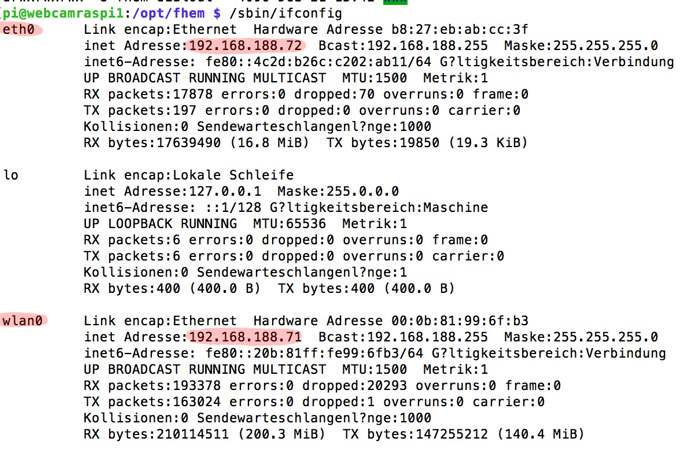
Im Falle der Vernetzung über ein Netzwerkkabel handelt es sich um den Netzwerkadapter mit der Bezeichnung eth0, im Falle von WLAN um wlan0.
Erster Aufruf
Falls wir den Raspberry Pi über das Netzwerkkabel betreiben wollen, so können wir die Startseite über die Adresse
http://192.168.188.72:8083/fhem
aufrufen.
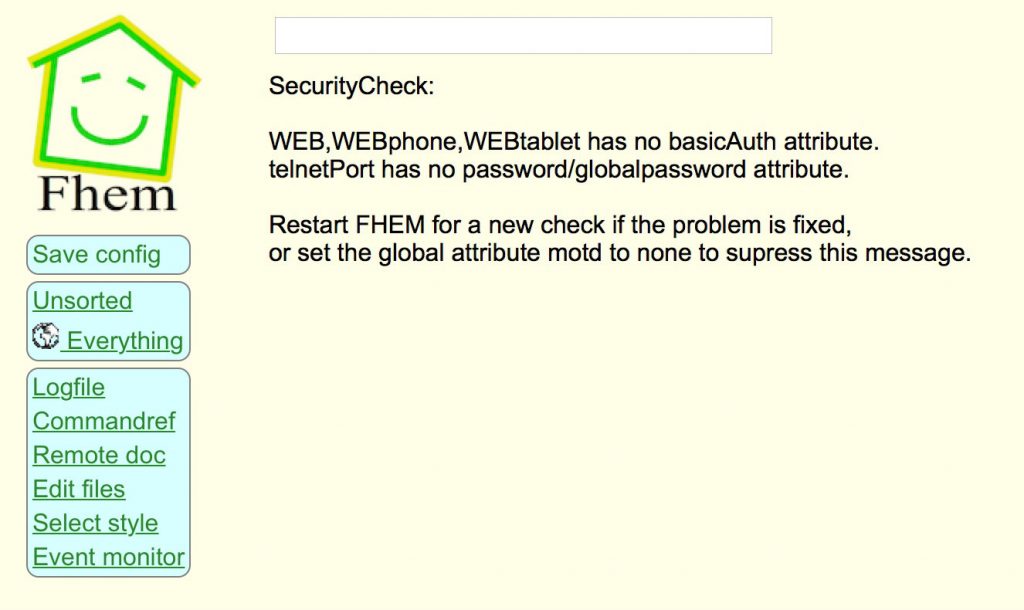
Somit ist FHEM schon mal erreichbar. Nun müssen wir zuerst ein paar Sicherheitsgrundeinstellungen vornehmen. In FHEM sind drei Ports vorgesehen: 8083 ist zur Administration im Heimnetz und sollte auch nicht vom Internet zugänglich gemacht werden. Hierfür wurden die Ports 8084 und 8085 eingeführt, die speziell für Smartphones bzw. Tablets eingeführt wurden.
Folglich wäre die Administrations-Seite für alle drei Ports im Augenblick völlig ungeschützt. Anders formuliert wäre die Administrations-Seite von jedermann innerhalb des Heimnetzwerkes aufrufbar. Sobald die Ports in der Fritzbox auch nach aussen freigegeben wären, wäre die Seite sogar vom Internet erreichbar.
FHEM über die Weboberfläche administrierbar machen
Normalerweise administriert man FHEM ausschließlich über den Browser, hier läßt sich unter Edit Files auch die zentrale Konfigurationsdatei fhem.cfg bearbeiten. Damit man diese über den Browser bearbeiten kann, muss man diese Einstellung erst in der Kommandozeile der FHEM-Seite setzen. Dazu gibt man in der oberen Zeile der FHEM-Seite
attr WEB editConfig 1
ein und drückt auf Return. Anschließend klickt man links oben unter dem Fhem-Symbol auf Save config.
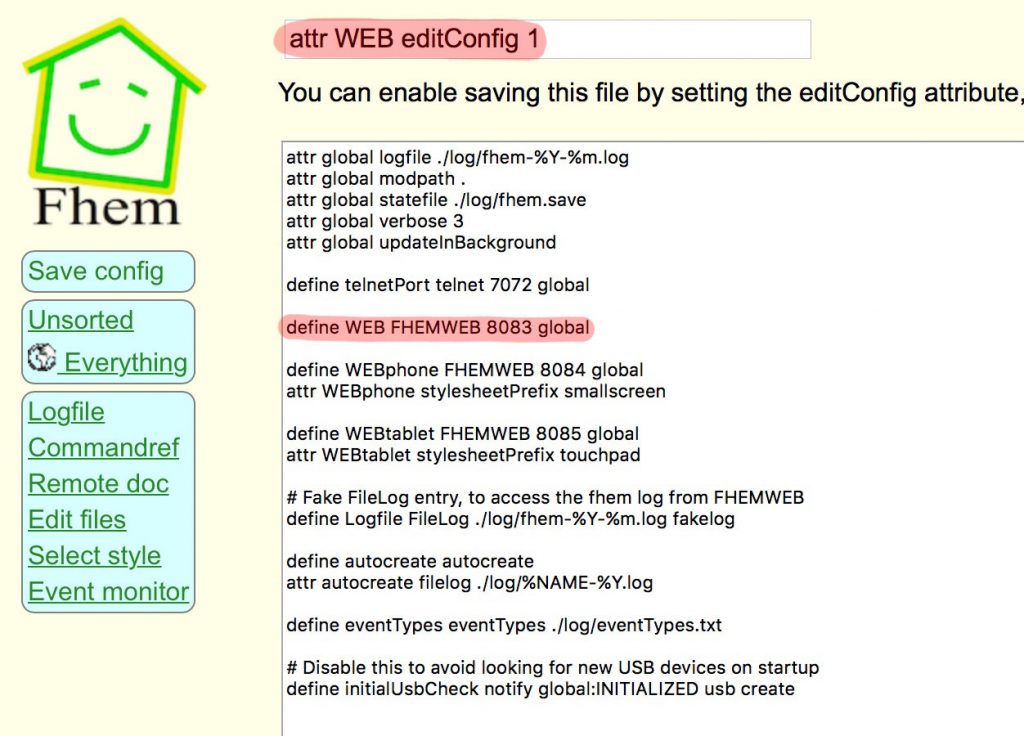
Nun lassen sich die Konfigurationsfiles von FHEM über die Weboberfläche bearbeiten.
Passwort setzen
Im Folgenden gehen wir nochmal auf die Konsole des Raspberry Pi und erzeugen für eine gewünschte Username/Passwort-Kombination einen Base64-verkodeten und damit in der Konfigurationsdatei nicht lesbaren Schlüssel. Hierzu geben wir in der Konsole ein:
echo -n martin:dasistmeinpasswort | base64

Die Ausgabe des Kommandos kopieren wir uns in den Zwischenspeicher und fügen dann in die Datei fhem.cfg das Attribut
attr WEBphone basicAuth bWFydGluOmRhc2lzdG1laW5wYXNzd29ydA==
ein. Genauso sollten wir das selbe noch für die Tabletvariante machen mit dem Attribut
attr WEBtablet basicAuth bWFydGluOmRhc2lzdG1laW5wYXNzd29ydA==
Grundsätzlich würde ich selbige Vorgehensweise auch für den Port 8083 und das Attribut WEB empfehlen.
Telnetport absichern
Nun muss noch der Telnet-Port abgesichert werden. Hierfür fügt man noch die beiden Zeilen (natürlich mit anderem Passwort)
attr telnetPort SSL 1
attr telnetPort password telnetpasswort
ein.
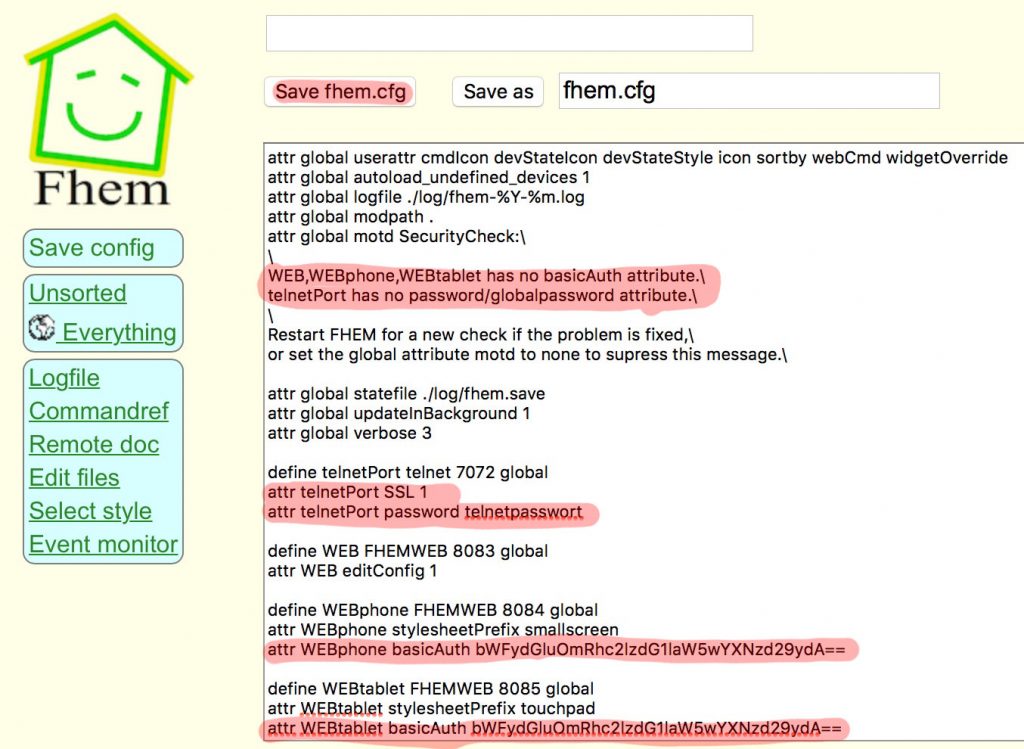 Anschließend speichert man die Konfigurationsdatei wieder ab und startet FHEM das erste Mal durch. Dies macht man, indem man in der oberen Kommandozeile (neben dem Fhem-Logo)
Anschließend speichert man die Konfigurationsdatei wieder ab und startet FHEM das erste Mal durch. Dies macht man, indem man in der oberen Kommandozeile (neben dem Fhem-Logo)
shutdown restart
eingibt.
Schließlich können wir starten und den CUL in FHEM integrieren.

